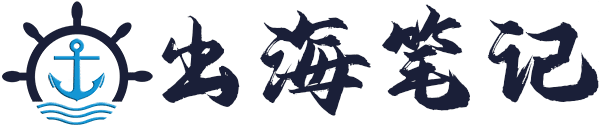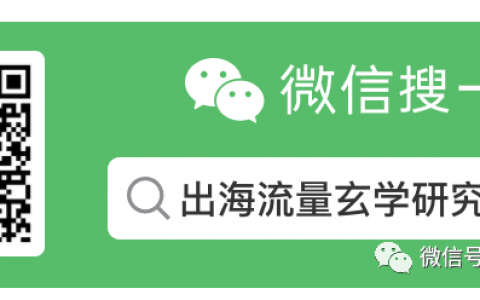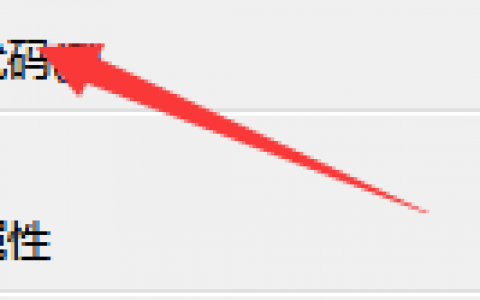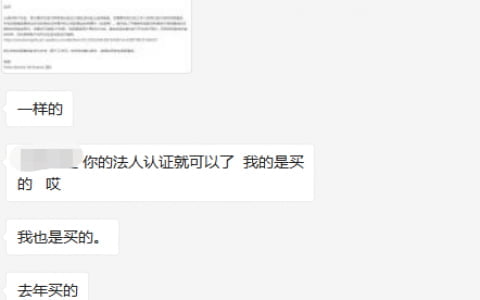相信很多人都已经知道YouTube平台能给你带来巨大的宝贵的流量,如果加上适当的营销手法,变现效果也是非同一般的。
之前介绍过YouTube频道的SEO优化攻略,为笔者自己网站的视频进行优化,实打实地为网站带来可观的免费流量和订单。
而今天,我将从零到一,从最基本的频道创建开始,为大家介绍YouTube频道的创建流程和注意事项。
事不宜迟,马上进入主题,大举进驻油管!
你将从本文学到:
-
如何创建YouTube帐户
-
在频道说明中应该写什么
-
如何制作YouTube频道图片(制作横幅和个人资料图片)
-
如何添加YouTube视频并将其上传到频道
-
如何添加频道预告片 (Trailer)
-
制作YouTube播放列表的原因和方法
-
优化视频的方式(获取更多观看次数!)


这有两个重要原因:
-
使你的品牌看起来更专业
-
增加in品牌的视频的价值和参与度
要知道,每天有1十亿个小时被花在观看YouTube上的视频。
| 创建利用平台提供的所有功能(例如预告片和播放列表),可确保你的频道上的观看者尽可能多地看完你的视频,甚至订阅你的频道 |
让我们开始第一步:为YouTube创建一个帐户。


要在YouTube上启动频道,需要在YouTube上创建一个帐户。
其实你可以直接用谷歌账号登录。
登录到Google帐户后,只需打开YouTube即可。你会看到Google也自动将你登录到YouTube(因为YouTube被谷歌收购了)。
如果已经将自己或公司的图片上传到自己的帐户,则会在右上角看到自己的图标。

提示:如果已拥有Google帐户,但想要其他YouTube用户名,请了解 如何更改自己的YouTube名称。
| 如果你还没有谷歌登录信息,以下是从零创建YouTube帐户的流程。 |
转到YouTube或Google主页。可以在右上角找到“登录”按钮,而不是帐户图标。单击此按钮。
将出现一个登录框。单击位于左下角的“创建帐户”按钮。

输入姓名或公司名称。
这是将在你的YouTube频道和所有其他Google帐户中显示的名称。
然后,填写用户名。最好创建一个反映公司或品牌的用户名。
Google还提供了使用你已有的电子邮件地址创建YouTube帐户的选项,例如现有的商家地址。

选择并输入密码。
创建用户名和密码后,单击右下角的“下一步”按钮。
Google会提示输入电话号码,恢复电子邮件地址,生日和性别。
如果要为企业创建帐户,请考虑使用与公司相关的日期,例如其成立日期或CEO的生日。通用日期对于商业帐户还是有点作用,因为可以与同事共享帐户。
Google会发送一条消息以验证帐户。
通过这些简单的步骤,你就创建了自己的YouTube帐户。
现在,是时候开始构建和定制你的频道了。


我将从输入频道说明开始。
首先需要访问频道设置。
点击右上角的个性化图标。如果还没有设置图标,它将显示为用户名的第一个字母。
点击频道图标后,系统会显示一个下拉菜单。选择“我的频道My Channel”选项。

在出现的下一个屏幕上,单击“自定义频道Customize Channel”按钮。

然后,点击用户名下显示的“频道说明Channel description”按钮。

就会弹出一个框来输入你的频道描述。

在YouTube频道说明中撰写的内容
在制作YouTube频道时,说明应明确说明自己的身份(通常是公司简介和产品服务资料)以及频道为观众提供的内容。
在编写YouTube频道说明时,请考虑和参考以下几点:
-
想想你的观众想要看到什么(通常在制作视频前你都要做调研吧)
-
把最重要的信息(关键词)放到前150字符内
-
说明你(公司/品牌)是做什么的
-
说明你的视频内容都会涉及什么内容
-
自然嵌入关键词
-
不要长篇大论
-
添加网站链接和社媒链接
-
CTA(call to action)话语(例如鼓励用户点阅你的频道)
说明描述其实类似于你的网站的“About Us”部分。
填写之前思考下:
人们为什么要订阅和观看你的频道?
想想你的目标市场,目前拥有哪些客户,谁是理想的潜在客户?
通过撰写专注于客户的YouTube频道说明,如果能回答上上述问题,相信你可以有效增加观看次数和订阅的可能性。
要注意:
包含搜索的关键字有助于视频和频道显示在YouTube搜索结果中。
确保YouTube频道说明的前100-150个字符内的关键字和任何其他重要信息。这一切将在搜索结果中看到,如Expoza Travel的频道所示:

关键词Expoza Travel包括其公司名称,“环游世界travel the world”和“旅游视频频道travel video channel”。它在描述中也有“旅游travel”这个词,也是谷歌也将认可的旅行的同义词。


当观众访问你的频道时,你的横幅Art将会留给他们对你频道的第一印象。
YouTube横幅即页面顶部的大图。
| 需要上传最小尺寸为2048 x 1152像素的图片。 |
要上传图片,请点击蓝色的“添加频道图片Add channel art”按钮,然后按照YouTube提供的提示进行操作。

YouTube横幅图片设计需要考虑使用公司的产品、活动营销等,可以随时更换。


YouTube频道图标是代表品牌的logo。
创建YouTube频道时,请务必使用设置图标。
它也是你的频道出现在搜索结果中时显示的图像。

在上传图标图像之前,请确保使用的图片具有正确的YouTube图片尺寸。
当有人查看你YouTube频道时,图标将显示在横幅下方:

如何添加YouTube频道图标?
YouTube建议上传800 x 800像素的图片。在选择或创建图片时,请注意Google会将其转换为圆形,如上图所示。
要添加或更改YouTube频道图标,请点击横幅左上角的方框。
你会注意到在角落里出现了一支小铅笔。点击这支铅笔。

然后,Google会通知你该图标与Google帐户一致。
这一点很重要。这意味着你所选择的图片将显示在你的所有Google个人资料中,包括Gmail帐户。
确保能完整显示图片内容

单击该按钮时,将弹出一个新窗口。可以选择YouTube帐户中已有的图片或上传新照片。

选择图像后,会弹出一个框。单击并拖动此框以选择要显示为图标的图像部分。

完成图像裁剪后,单击右上角的“完成”按钮。
图标将显示在Google“关于我”页面上。
使用YouTube频道返回到该窗口,点击刷新按钮,新图标现在将显示在页面上。
现在是时候上传第一个视频了!


要将视频上传到YouTube频道,请点击看起来像位于其中间带有+符号的摄像机的图标。你会在右上角找到这个。

单击符号时,有两个选项:
-
上传视频
-
直播
“直播”功能于2018年3月20日开始提供。这是YouTube频道的直播选项。
它有点像“故事”功能,可用于Facebook直播和Instagram直播。直播视频会自动保存到YouTube频道。
如果你是YouTube新手或没有多个频道订阅者,则上传视频即可。
单击“上传视频”选项,然后按照指示按照提示进行操作。

添加视频时,请务必添加标题,描述说明和tag标记。(在本指南的后面部分,我们将介绍如何优化你的YouTube频道以及在每个频道中包含哪些信息。)
你还可以选择是否要将你的视频设为公开,私有或不公开。
并且,不要忘记选择YouTube缩略图。


在YouTube频道上传一些视频后,就可以添加预告片了。
预告片作为精选视频,并会在观看者到达你的频道时自动播放。
想想电影预告片,它包含电影的精华内容。引起人们的注意,并引起了人们的兴趣,因此观众会想深入了解。
这正是YouTube预告片的原理。
当制作频道预告片时,YouTube会将其展示给未订阅你频道的任何人。这是展示你品牌和产品给新客人的最好机会。
请注意,预告片展示在频道的第一位置,它比其他视频大得多,整个视频的描述都是可见的。

如何添加频道预告片
要添加预告片,请单击右上角的个人资料图标,然后在出现的下拉菜单中点击“我的频道”。选择“自定义频道”按钮。
找到“面向新访问者for new visitors”的文字。这显示在“下一步要观看的内容what to watch next”的视频上方。

单击“对于新访问者”后,将出现一个白色框。在它旁边,有说明预告片的建议:将它保持在一分钟之内。
点击“+频道预告片”按钮。

执行此操作后,将出现一个弹出窗口。此窗口将显示所有的视频。只需选择想要作为预告片的视频或输入视频的网址即可。然后,点击“保存”按钮。

通过这几个步骤,就能成功添加了YouTube预告片!


播放列表是YouTube提供的最佳功能之一。
播放列表是将具有相似主题的视频列表组合在一起。频道的访问者在查找特定类型的内容时可以转到播放列表,也可以连续播放播放列表中的所有视频。
例如,让我们看一下以下YouTube频道。其中,其中一些播放列表包括“电子新闻和评论”,“不用多想”,为消费者揭露迷思和物品以避免浪费他们的钱; 和“金钱与金融”。

在YouTube频道上显示这些播放列表不仅仅是提供产品信息,还提供有关如何节省时间和金钱的定期,有价值的内容。
此外,播放列表可帮助观看者在你的频道上查找内容。当拥有超过10个视频时,必须将内容整理到播放列表中以增强用户体验——等于写博客时需要把文章分门别类一样道理。
点击图标旁的Edit编辑按钮

点击添加视频Add Videos

选择Your YouTube videos你的YouTube视频,选择需要加入到播放列表的视频

点击下面的Add videos添加视频按钮,就能成功创建播放列表了!


优化频道和视频至关重要!
详细内容可阅读我之前的文章:如何通过SEO优化提高YouTube视频流量900%
这里简单说一下基本的内容:
| 要全面优化YouTube频道上的所有视频,请考虑: |
-
视频标题和说明
-
Youtube标签tag
-
缩略图
-
YouTube结束屏幕
YouTube视频标题和说明
如果目标受众可能正在搜索“如何更换轮胎”,则应在标题和说明中使用该确切的短语关键词。也可以用YouTube关键词工具进行研究和发掘。
YouTube标题最多为70个字符。以自然的方式包含关键字。
描述最多允许5,000个字符。首先在前150字符包含关键字和最重要的视频信息,因为整个说明不会出现在搜索结果中。
例如,以下是我搜索“B2B营销”时出现的一些视频。请注意每个描述后的省略号结尾。

另外,在说明中包含链接并将流量带回你的网站。
考虑包括指向社交媒体的链接。
YouTube标记
最好将标签最多保留为六个。如果你有太多,你将失去焦点和独特性,这可能会损害你的YouTube搜索排名。
标签会对你的搜索排名产生重大影响,尤其是在YouTube搜索结果中。所以需要添加关键词。
有一些工具,例如VidIQ chrome,可以查看其他YouTubers使用的标记。
YouTube缩略图
YouTube缩略图是代表视频的静态图片。这是在每个视频说明上方以及搜索结果中显示在频道主页上的图片。
上传视频时,YouTube会自动为你推荐三张图片作为缩略图:

选择缩略图后,请务必点击右上角的“保存更改”按钮。
选择缩略图不仅可以准确呈现视频,还可以让观众感到好奇。
YouTube还允许使用“创建缩略图”按钮创建自定义缩略图。

| 提示:可以在缩略图添加视频标题以吸引用户点击 |
YouTube结束屏幕End Screen
什么是结束屏幕?
结束屏幕由出现在YouTube视频末尾的图像和CTA组成,例如Funny或Die中的图像和CTA:

此处显示的结束屏幕显示当前视频的观看者可能也喜欢的另外三个视频。
尽管最终屏幕不是必需品,但它们绝对是有益的。
你希望人们继续观看你的视频。花时间制作结束幕将使观众与你的品牌保持互动。否则,YouTube会在视频播放完后自动播放另一个相关视频,并且很有可能是其他频道的视频。
请务必注意,视频必须至少有25秒才能创建结束屏幕。


创建YouTube频道的过程非常简单,对吧(虽然有点点繁琐)。
但当你踏出第一步后,你将开启一个新的流量渠道。
首先制作第一个视频并将其发布到YouTube吧!然后,慢慢优化。创建的视频越多,对该过程的熟悉程度就越高。
随着你视频和观看量的增长,看看你的产品服务和观众会产生什么共鸣。什么获得了最多的赞和评论?再考虑日后视频的长度以及内容的类型。
Peace Out!


获取更多国外SEM、SEO干货


作者:图帕先生 来源:图帕先生
本文为作者独立观点,不代表出海笔记立场,如若转载请联系原作者。